
时间:2021-03-31 19:42:26 来源:www.win10xitong.com 作者:win10
有网友用win10系统的时候遇到过Win10英雄联盟图形设备初始化失败解决方法的问题,不知道大家是不是也遇到过,这个Win10英雄联盟图形设备初始化失败解决方法问题还难到了一些平时很懂win10的网友,如果你想让自己的电脑水平有所提高,那这次就来尝试自己手动解决一下吧。小编今天想到一个解决的思路:1、首先通过快捷键【Win+R】打开运行功能,然后输入【gpedit.msc】,点击确定打开本地组策略。2、然后在打开的窗口中依次找到:【计算机配置】—【管理模板】—【Windows组件】—【选择应用程序兼容性】就比较简单的处理它了。下面就一起好好的看一下Win10英雄联盟图形设备初始化失败解决方法问题的解决次序。
小编推荐系统下载:萝卜家园Win10纯净版
1.首先通过快捷键【Win R】打开运行功能,然后进入【gpedit.msc】,点击【确定】打开本地组策略。

2.然后在打开的窗口中找到【计算机配置】-【管理模板】-【Windows组件】-【选择应用程序兼容性】;
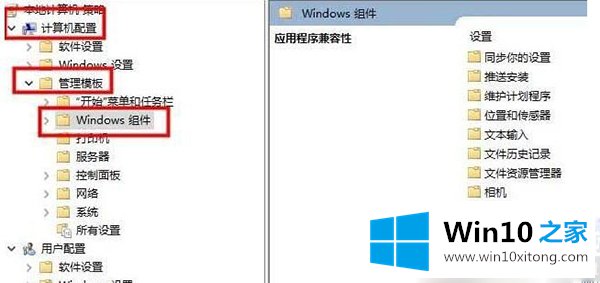
3.然后,在应用程序兼容性的右窗口中,单击关闭程序兼容性助手
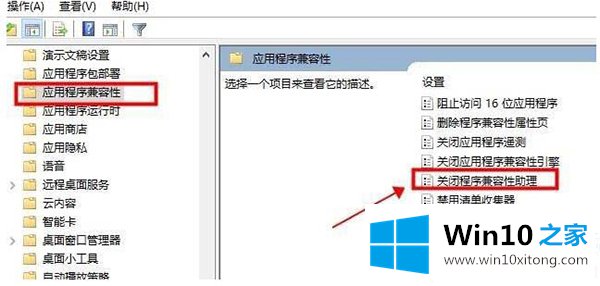
4.然后设置为启用,然后保存设置。

以上是边肖为大家编制的win10英雄联盟图形设备初始化失败的解决方案。想了解更多可以关注Win10 Home!
到这里,Win10英雄联盟图形设备初始化失败解决方法的解决次序就全部结束了,关注本站,获取更多有用的内容。